※本ページにはプロモーション(広告)が含まれています
プレビューでページを入れかえる
1. プレビューでPDFファイルを開きます。
2. プレビューのサイドバーにページのサムネール一覧が表示されていない場合は、ツールバーの「表示メニュー」から「サムネール」を選択します。
3. 移動したいページをサイドバーから選択し、サイドバー内の別の場所へドラッグ&ドロップします。
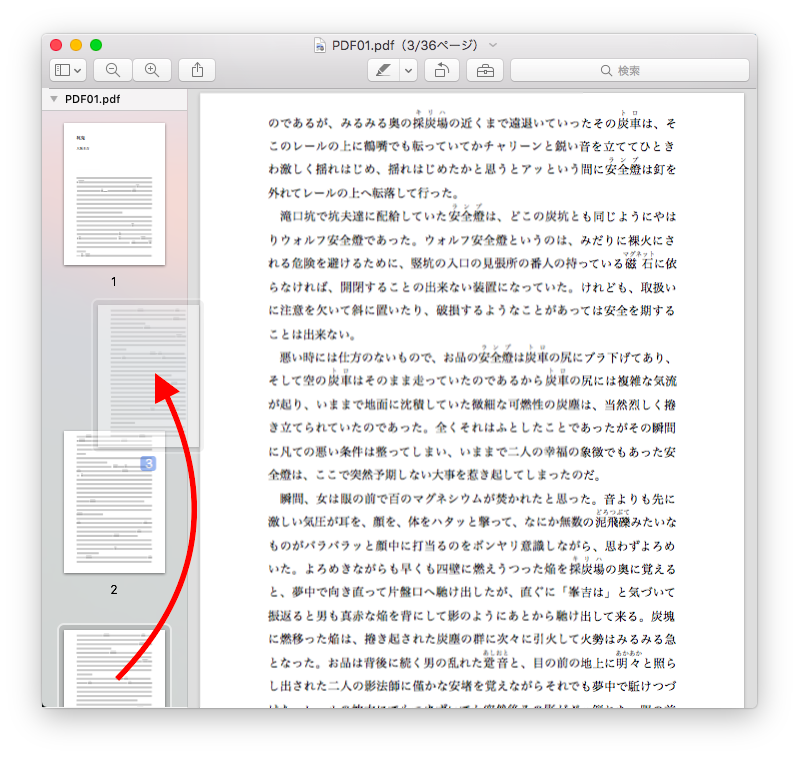
4. 「ファイル」メニューの「保存」をクリックし、PDFを保存します。
プレビューでページを削除する
1. プレビューでPDFファイルを開きます。
2. プレビューのサイドバーにページのサムネール一覧が表示されていない場合は、ツールバーの「表示メニュー」から「サムネール」を選択します。
3. 削除したいページをサイドバーから選択し、「delete」キーを押します。
4. 「ファイル」メニューの「保存」をクリックし、PDFを保存します。
まとめ
本稿ではプレビューを用いた、PDFのページ挿入・入れかえ・削除の方法を紹介しました。どの操作にも共通するポイントは、プレビューのサイドバーでサムネール表示を行い、そこでページの操作をするという点です。
PDFファイルのページ編集を行う必要がある際は、本稿の手順を参考してみてください。
1 2
 minto.tech スマホ(Android/iPhone)・PC(Mac/Windows)の便利情報をお届け! 月間アクセス160万PV!スマートフォン、タブレット、パソコン、地デジに関する素朴な疑問や、困ったこと、ノウハウ、コツなどが満載のお助け記事サイトはこちら!
minto.tech スマホ(Android/iPhone)・PC(Mac/Windows)の便利情報をお届け! 月間アクセス160万PV!スマートフォン、タブレット、パソコン、地デジに関する素朴な疑問や、困ったこと、ノウハウ、コツなどが満載のお助け記事サイトはこちら!

